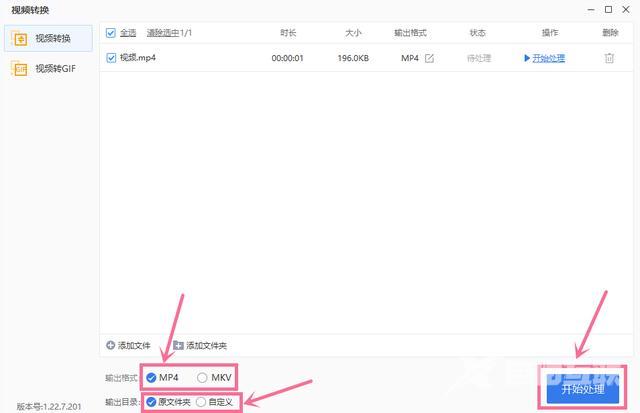怎么把视频转换成mp4格式?现在,很多人都有看视频的习惯,而视频格式多种多样,常见的有mkv、avi和mp4等,在许多应用场景里,总会遇到视频格式不相符的情况,这样就无法使用视频了,那么,如何将不同格式的视频转换为mp4格式呢?小编就为大家介绍一番把。

格式转换少不了工具软件,可以说,这类软件数不胜数,人们常常犯难,该选择哪款软件,小编为大家推荐两款软件,“风云视频转换器”和“彩虹办公”,经过小编测试过,十分好用,只需在浏览器中搜索软件名,就能进行下载安装,方便快捷。
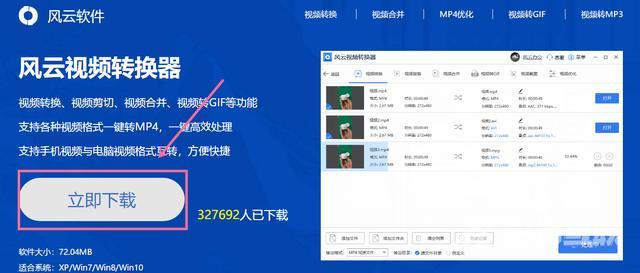
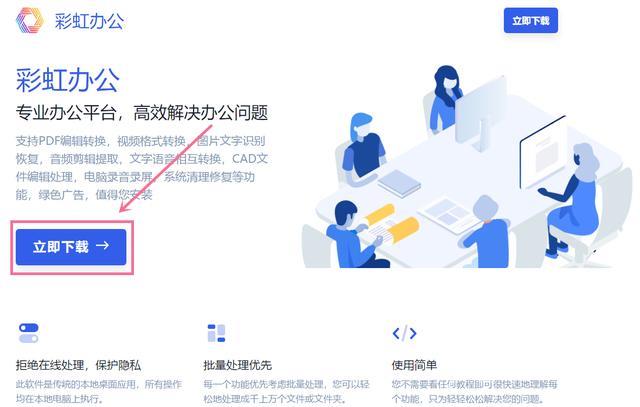
风云视频转换器
点开软件,就能在主界面看到六个功能,“视频转GIF”,“视频截图”,“视频剪辑”,“视频转换”,“视频合并”以及“视频优化”,这里用到的是“视频转换”,接下来,将视频素材添加到软件之中,准备开始转换。
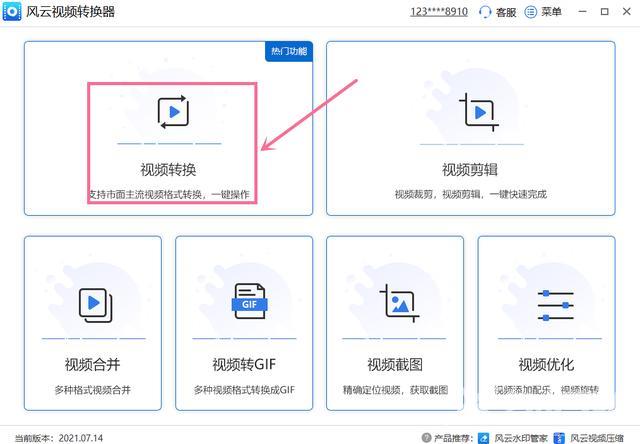

移动鼠标,点击“ 输出格式”,会生成一个弹窗,我们能在其中进行操作,可以看到,弹窗的左侧有一列视频格式,而弹窗的右侧是视频的各种分辨率,然后点击“添加自定义设置”,自行调整视频的参数,使用“创建”按钮,将设置保存下来。

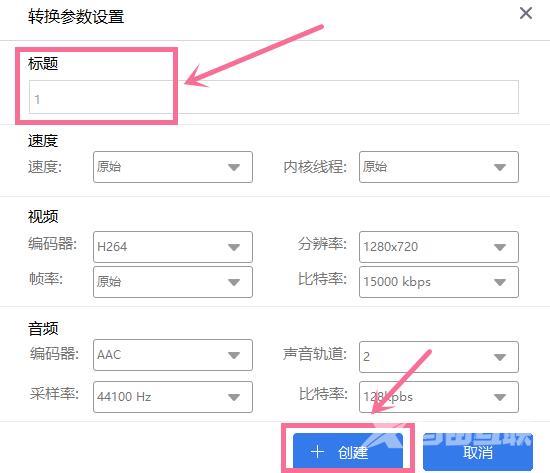
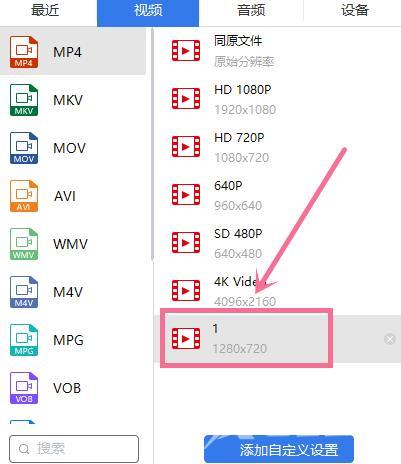
改变了视频格式后,我们需要选择一个视频存储文件夹,然后找到“转换”选项,完成格式转换,当然,任务过多的话,可以使用“全部转换”,快速进行转化,省时省力,所有操作结束后,点击“添加文件”,重复以上步骤,又可继续进行转换了。
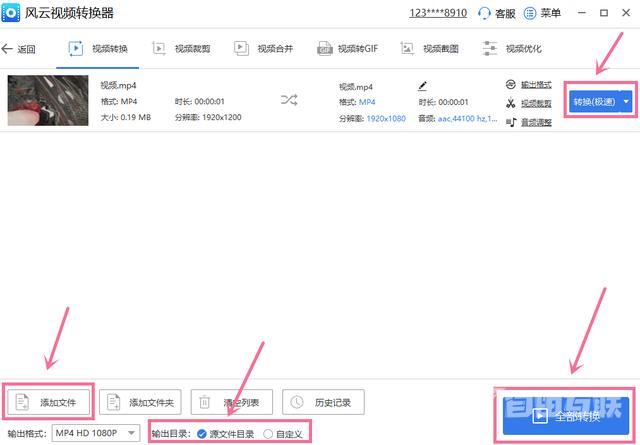
彩虹办公
软件主界面的功能非常多,包括了“音频处理”,“录音录屏”,“PDF处理”,“图片处理”,“精品推荐”,“视频处理”,“文件处理”以及“系统工具”,选择其中的“视频转换”功能,进入格式转换界面,添加视频素材。
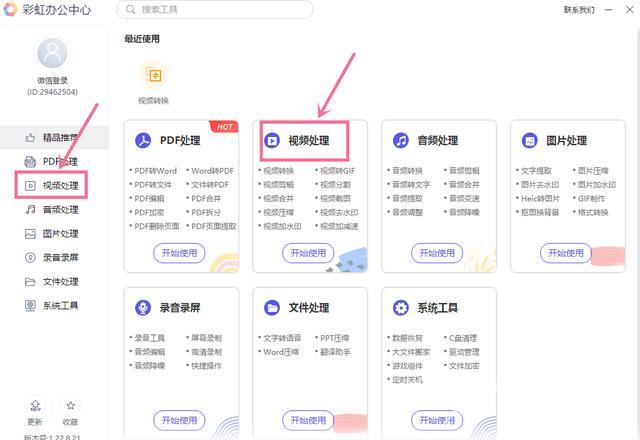
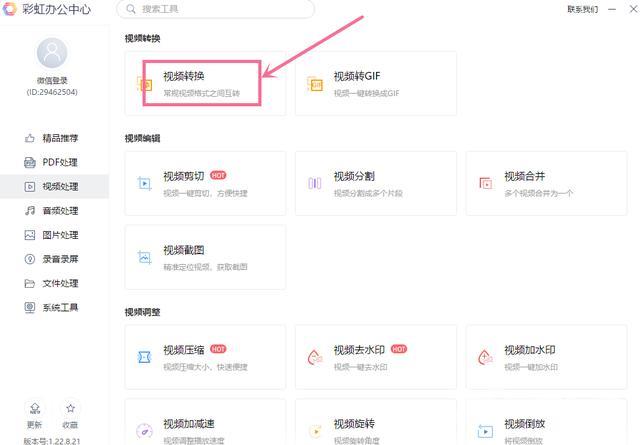

我们来到操作界面的左下方,这里可以选择转换后的视频格式,鼠标点击mp4格式,然后选择一个用来存放视频的文件夹,最后,使用“开始处理”按钮,得到转换为mp4格式的视频。